
Како уклонити заштиту од писања са флеш уређаја?
У овом чланку ћемо рећи о томе како правилно уклонити снимање снимања са Фласх картице и Мицро-СД картице.
Навигација
Времена када су флопер биле скоро напредне уређаји за пренос, складиштење и промену информација, преносе су давно. Сада је тренутни тренд времена Фласх картице за рачунаре и микро-СД картице за паметне телефоне. На крају крајева, диск се може сломити притиском и са флешом картицом то нећете учинити.
Дакле, користећи Фласх картице данас, можете снимити, преносити, складиштити информације. На пример, преузмите документе за посао или чувајте породичне фотографије. Али постоје тренуци када још једном, флеш картица не жели да снима информације, издају грешку, нешто слично «Фласх картица је заштићена од снимања. "Шта да радим у овом случају? Које акције треба да ураде?
Како уклонити заштиту од писања на Фласх картици?

Вреди напоменутиУ пракси постоје само два начина за откључавање Фласх драјвова од снимања.
- Метода хардверакоја лежи у чињеници да неки флеш уређаји имају посебан прекидач. Дакле, помоћу овог прекидача, можете откључати флеш уређај од снимања и обрнуто, блокирати га од снимања. Овај прекидач је често доступан на адаптеру СД картице, који се користи за уметност саме СД картице, а након што се адаптер убацује у рачунар.
- Софтвер. Ова метода укључује глобалне поставке у типичној меморијској картици, која вам на крају омогућава снимање и попис података на Фласх Дриве.
Желео бих да приметим да ће софтверске методе омогућити уклањање заштите од писања на флеш диск погону, прилично примитивни и не захтевају посебно знање и напор. Али још увек ће требати да се уради неколико акција како би се добио откључан флеш уређај од снимања.
Решавамо проблем са заштитом снимања путем Регедита
Дакле, погледајмо како једном можете откључати своју флеш картицу са овом методом.
- Пре свега, морате да кликнете на дугме "Почетак"која се налази на левој страни екрана.
- Након тога морате се возити у претрагу нешто слично «Регедит »или "Регистар".
- Онда морате да кликнете на име «Регедит » Кликните десним тастером миша да кликнете на ставку касније у контекстном менију "Трчите у име администратора."
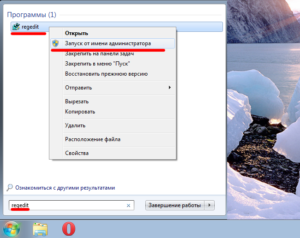
- Сада морате да прођете кроз неки начин да постигнете потребну мапу / партицију која се зове да то урадите, идите у директоријуми: ХКЕИ_ЛОЦАЛ_МАЦХИНЕ \\ СИСТЕМ \\ ЦУРРРЕТЦОНТРОЛСЕТ \\ ЦОНТРОЛ \\ СТЕОРЕДЕВИЦЕПОЛИЦИЛИЦИЛИЦИЛИЦИЛИЦИЛИЦИЛИЦИЛИЦИЛИЦИЛИЦИЛИЦИЛИЦИЛИЦИЛИЦИЛИЦИЈИ
Имајте на уму да ако овај одељак није у вашем регистру, то га једноставно мора створити тако да може бити у систему. Уосталом, управо због његовог одсуства, све флеш картице које су инсталиране на вашем рачунару приказаће само једно обавештење. "Диск је заштићен од снимања."
- Дакле, направите одељак, као што је приказано на слици. Обавезно следите све детаље и не грешите у наслову одељка.
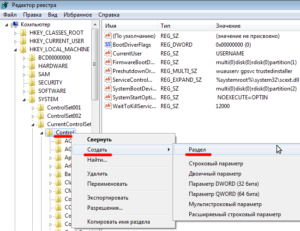
- Сада морате да притиснете ПЦМ да бисте створили нови параметар ДВОРД (32-битни). Можете сами да се одлучите са именом овог параметра, главне ствари је да је то на латинском (енглеском) језику.
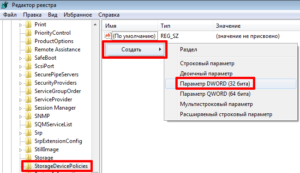
- Затим морате да кликнете на десни тастер миша управо је креиран (ПЦМ) да бисте променили вредност параметра на «0». Ако имате вредност када се мењате "једно",све исто постављено је вредност «0».
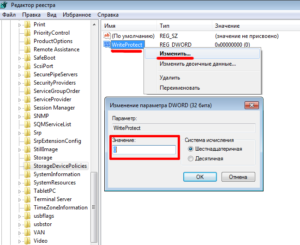
- Спремни! Сада морате да затворите уређивач регистра, а затим покушајте да уклоните флеш диск са рачунара, а затим га убаците у интерфејс. Ако сте учинили све у реду, онда ће флеш диск записати и преписати информације без грешке "Диск је заштићен од снимања."
Решавамо проблем са заштитом снимања путем ДискПартка
Дакле, ако је први пут промена својстава флеш уређаја, није вам помогао, тада ћете несумњиво покушати да промените ситуацију помоћу друге методе. Ова метода ће бити да промените параметре Фласх Дриве-а путем превођача команде ДискПарт. По својој сложености метода је прилично лагана, а не захтева много напора.
- Кликните на главни мени, а затим кликните на дугме "Почетак",након тога, улазимо у претрагу «цмд ", И кликните на икону са црном конзолом. Али морате тачно да покренете и у име администратора, јер започиње преко ЛКС, наредбена линија ће радити као корисник, који је снажно ограничен у могућностима.
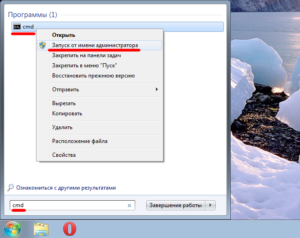
- Након тога морате да позовете две једноставне команде. «дискПарт "и"листадиск "(без наводника).Имајте на уму да прво морате да унесете једну наредбу и кликните на дугме. «Унесите ",или само након бирања другог.
- Када испустите списак повезаних медија информација, а има појединачни, морат ћете одабрати одговарајуће параметре (меморија, име носача).
- Ако сте се већ одлучили за избор потребне фласх картице, морат ћете уписати наредбу «изаберите »И истовремено очистите командну линију из следећих атрибута: «атрибути.диск.Јасносамо за читање. "
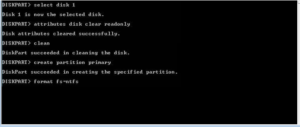
Решавамо проблем са заштитом снимања путем РГП-а
Ако се први и други пут показало немоћни у вашем случају, онда не бисте требали да бринете, јер постоји још један начин на залихама. Ова метода је да примене локалну групну политику, са којим можете да промените и уређујете параметре и вредности свих медија.
Дакле, да откључате флеш уређај од снимања, морате да следите наша упутства:
- Пре свега, морате да отворите посебан програм помоћу тастера «Вин +.Р »,након тога морате да унесете наредбу «гпедит.МСЦ »и након клика на дугме "Ентер".

- Сада када је уредник групне политике био отворен, мораћете да пронађете параметар "Преносиви дискови: забранити читање". За то морате проћи кроз одељак "Конфигурација рачунара"Након клика на пододељку "Административне предлошци"Затим кликните на дугме "Систем", а сада изаберите ставку "Приступ уклоњивим уређајима за складиштење"који је потребан да би се пронашао подстав "Преносиви погони: забранити читање."
- Ако је параметар укључен стално, или је укључен у време вашег уласка у групну политику, мора се искључити.
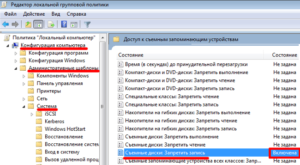
- Да бисте онемогућили овај параметар, морате да кликнете на њега два пута и након контекстног менија кликните на ставку "Онемогући", а затим кликните на дугме «У РЕДУ. "

Ако вам горњи методи нису помогли, тада је проблем који је највероватније лежи у самом флеш диск-у. Уосталом, такви уређаји имају ограничење броја снимања и уклањања са флеш уређаја. Због тога је највероватније ваш флеш уређај управо исцрпио овај ресурс, и зато само требате да купите нову флеш картицу и могу да будем задовољан њима.
О томе ћемо вероватно завршити наш чланак.
